Créer un serveur Minecraft gratuitement en 2022

[Mis à jour le 29 juin 2022 à 15h41] Jouer à Minecraft tout seul c'est bien, mais à plusieurs c'est mieux. C'est un adage qui s'applique tout particulièrement au célèbre jeu cubique de Mojang, qui vous offre l'opportunité de créer et d'héberger un serveur totalement gratuitement. Pour ce faire, vous aurez tout de même besoin d'une connexion stable et d'un ordinateur relativement puissant tout de même, puisque le serveur du jeu sera hébergé directement sur votre machine. Vous aurez aussi besoin d'ouvrir les ports internet de votre box, un processus que nous vous expliquons en détail dans notre article ci-dessous :
- Pour créer votre serveur, vous devez au préalable installer le kit de développement de Java. Pour ce faire, il vous suffit de vous rendre sur la page suivante. Téléchargez bien la version Windows, "x64 Installer", puis installez-la.
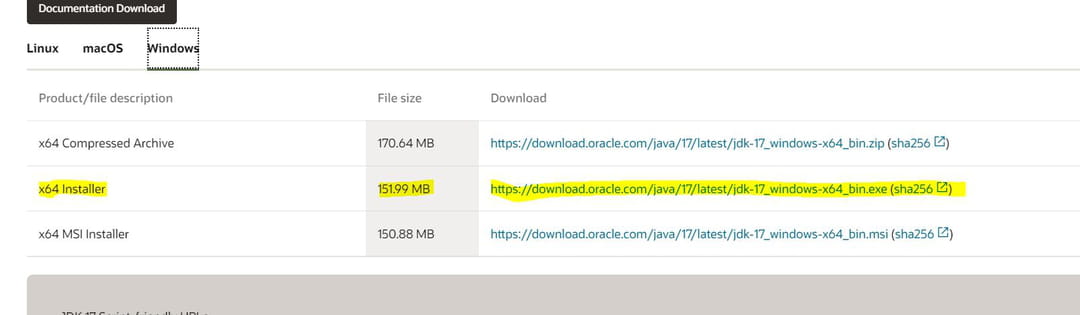
- Téléchargez le fichier exécutable du serveur sur la page officielle de minecraft ici.
2. Créer son serveur
- Créez un dossier au nom de votre serveur
- Collez-y le fichier exécutable minecraft_server que vous aurez téléchargé au préalable (voir ci-dessus). Le fichier s'appellera désormais "server.jar"
- Lancez "server.jar", votre serveur va maintenant démarrer à travers une invite de commande et créer ses propres fichiers dans votre dossier. Attention vous devez avoir au préalable installé le kit de développement de Java (voir ci-dessus)
- Vous disposez maintenant de plusieurs fichiers dans votre dossier, dont "eula.txt". Ouvrez ce document texte et modifiez la valeur "false" par "true". Cela vous permet d'accepter les conditions d'utilisation du serveur. Enregistrez vos modifications.

- Lancez votre serveur, il va maintenant créer le reste des fichiers nécessaires à son paramétrage. Vous obtiendrez alors les fichiers suivants :
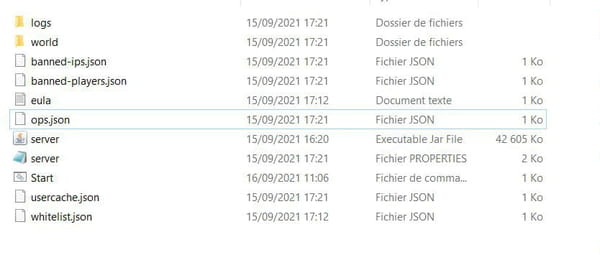
3. Paramétrer son serveur
Faites un clic droit sur "server.properties", et ouvrez le avec le bloc-note. De là, vous n'avez qu'à modifier les options que vous souhaitez. On vous explique lesquelles sont importantes :
- gamemode=survival : choisissez le mode de jeu que vous souhaitez en remplaçant la valeur par "survival", "adventure" ou encore "creative" suivant le mode de jeu auquel vous souhaitez jouer sur votre serveur.
- allow-nether=true : décidez de la possibilité de pouvoir aller ou non dans le nether, "true" active le nether, "false" le désactive.
- motd=A Minecraft Server: choisissez le nom de votre serveur en remplaçant "A Minecraft Server" par ce que vous voulez.
- pvp=true : définit la possibilité de combats joueur contre joueur. Remplacez par "false" et les joueurs ne pourront plus se faire de dégâts entre eux.
- difficulty=easy : le mode de difficulté de votre serveur, les valeurs possibles sont "easy", "normal" ou "hard".
- online-mode=true : cette option vous permet de lier votre serveur aux serveurs officiels de Minecraft. Si vous souhaitez jouer avec votre compte officiel et ses skins par exemple, laissez la valeur sur "true". Si vous choisissez cette option, seuls les joueurs ayant un compte officiel Minecraft pourront se connecter à votre serveur.
Une fois vos options choisies, enregistrez le fichier et fermez-le.
4. Rejoindre son serveur
Votre serveur est maintenant paramétré. Vous pouvez le lancer à votre guise par l'intermédiaire du fichier "Start.bat" et le stopper en rentrant la commande "stop" dans l'invite de commande du serveur. Pour le rejoindre, il y a deux solutions :
- S'il s'agit de votre serveur, ouvrez Minecraft, allez dans "Multijoueur", cliquez sur ajouter un serveur, l'adresse de votre propre serveur est "localhost". Tous les joueurs se connectant sur votre réseau local pourront rejoindre le serveur.
- Pour que vos amis puissent rejoindre votre serveur depuis chez eux. Il vous suffit de leur communiquer votre adresse ip, que vous pouvez trouver sur internet, sur monip.com par exemple, sous la forme XXX.XXX.XXX.XXX. L'adresse exacte de votre serveur Minecraft est sous la forme : XXX.XXX.XXX.XXX ou XXX.XXX.XXX.XXX:25565 une fois vos ports ouverts.
Si vous souhaitez que d'autres personnes puissent rejoindre votre serveur, il vous faudra ouvrir les ports de votre routeur. Nous vous avons aussi préparé un petit tutoriel à ce sujet :
5. Les commandes utiles
Voilà, c'est désormais terminé, une fois le serveur paramétré et vos ports ouverts, vous n'avez plus qu'à gérer vous-même les options de votre serveur, via l'invite de commande, et le fichier propriétés de votre serveur. N'hésitez pas à aller consulter la liste des commandes utiles pour gérer votre serveur. Vous pouvez aussi utiliser une whitelist pour définir quels joueurs ont le droit d'y rentrer. Parmis les commandes utiles, n'oubliez pas d'utiliser la commande /op <votrenom> afin de vous octroyer les droits d'administration sur votre propre serveur. Vous pourrez alors modifier votre serveur directement en jeu, en changeant le mode de jeu, la difficulté, bannir ou expulser des joueurs etc... N'hésitez pas à noter toutes les commandes utiles :
- /op <nom> : offre les droits d'administration au joueur
- /ban <nom> : bannit un joueur
- /unban <nom> : réintègre un joueur banni
- /kick <nom> : expulse un joueur
- /kill <nom> : tue un joueur
- /gamemode <survival/creative> : modifie le mode de jeu de la partie
- /tp <joueur1> <joueur2> : téléporte le joueur 1 à côté du joueur 2
- /time set <day/noon/night> : sélectionne l'heure de la partie, jour/midi/nuit
- /weather set <sun/rain/thunder/snow> : sélectionne la météo, soleil/pluie/orage/neige
- /weather clear : empêche la pluie, la neige, l'orage de continuer
Voilà vous connaissez maintenant les commandes primaires pour bien administrer votre serveur. Attention, il est important de comprendre que votre adresse IP ne doit pas se retrouver entre les mains de n'importe qui. Si vous avez choisi la solution d'héberger votre serveur, il vous faudra uniquement communiquer votre adresse IP à des personnes de confiance. Ce détail mis à part, votre serveur est votre aventure et celle de vos amis. N'hésitez pas à supprimer le fichier "world" dans votre dossier de fichiers du serveur si la génération de monde ne vous convient pas. Le serveur recréera automatiquement un monde différent lors de son prochain lancement. Un monde qui conviendra mieux aux pérégrinations de votre petite troupe. Bonne chance !
